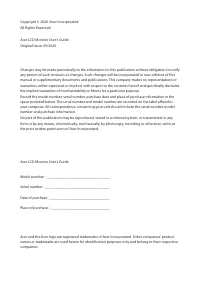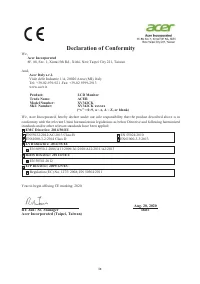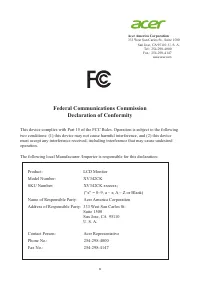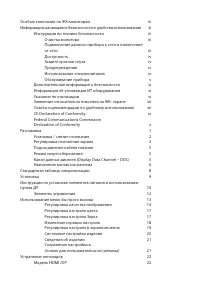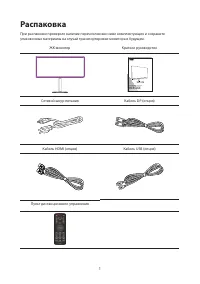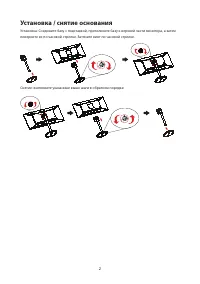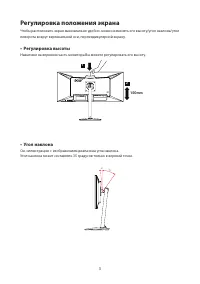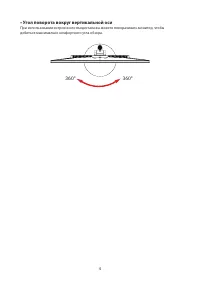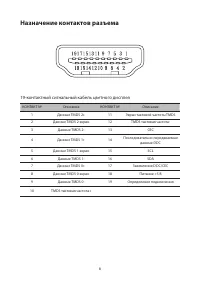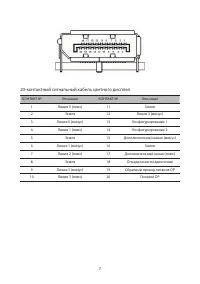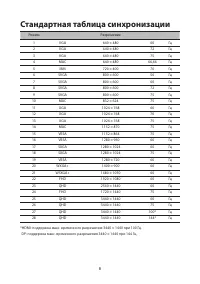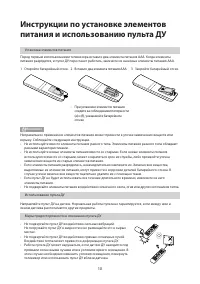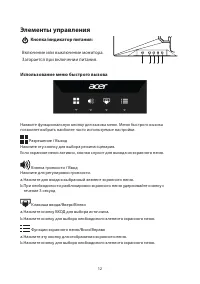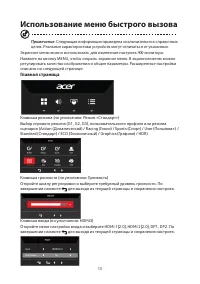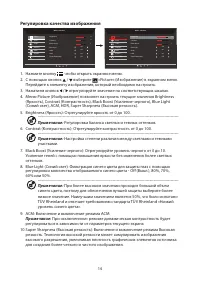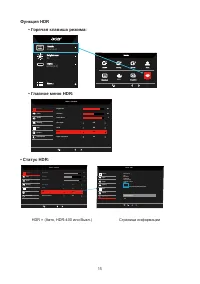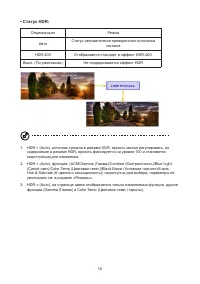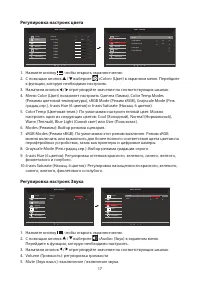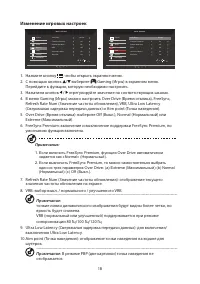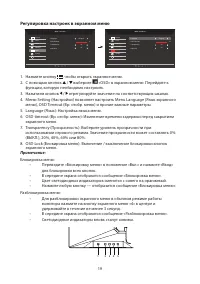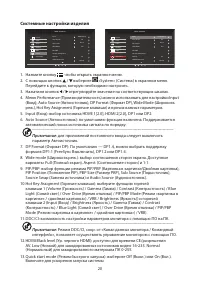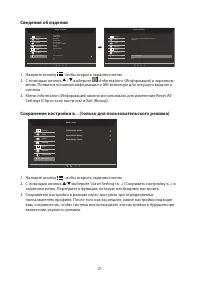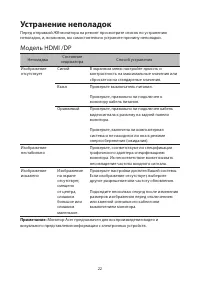Мониторы Acer Nitro XV342CKPbmiipphzx - инструкция пользователя по применению, эксплуатации и установке на русском языке. Мы надеемся, она поможет вам решить возникшие у вас вопросы при эксплуатации техники.
Если остались вопросы, задайте их в комментариях после инструкции.
"Загружаем инструкцию", означает, что нужно подождать пока файл загрузится и можно будет его читать онлайн. Некоторые инструкции очень большие и время их появления зависит от вашей скорости интернета.
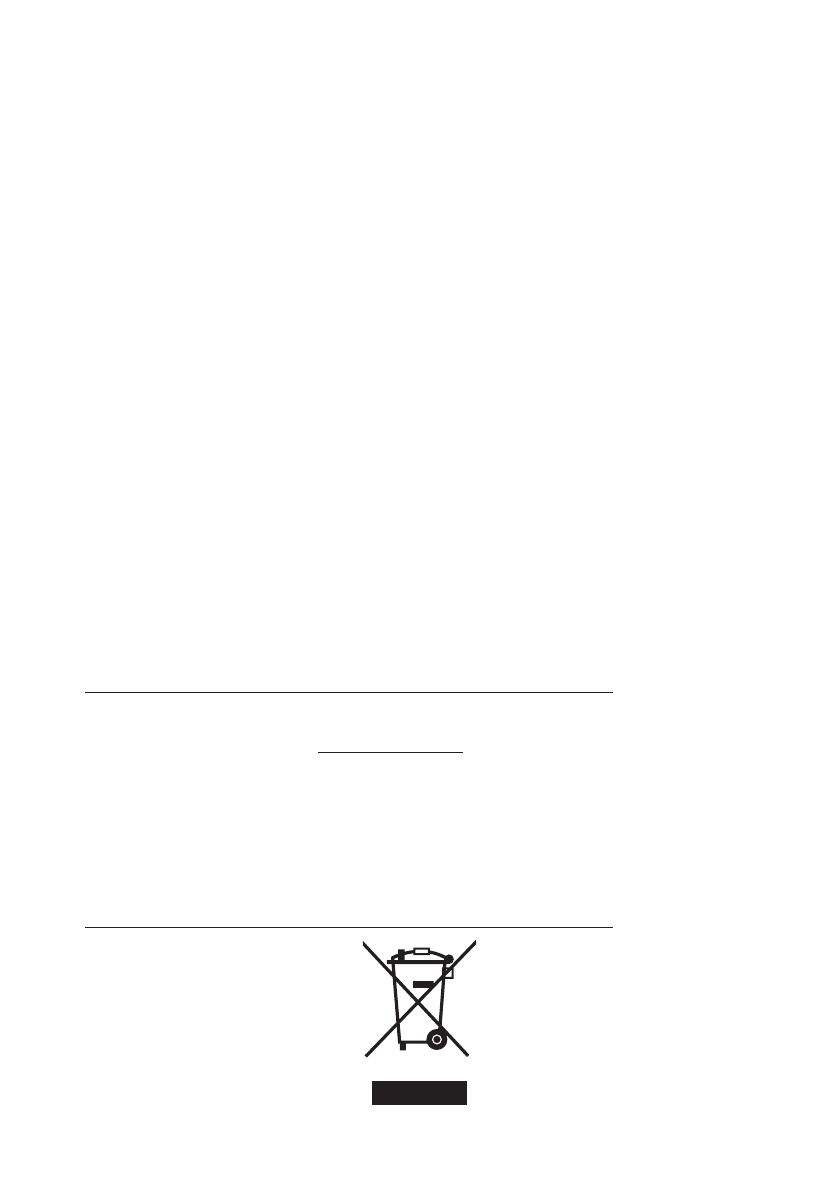
vi
Потенциально взрывоопасные среды
Находясь на территории с потенциально взрывоопасной атмосферой, выключите прибор и
соблюдайте требования всех знаков и инструкций. В число потенциально взрывоопасных
сред входят территории, где обычно рекомендуют выключать двигатель. Искра в такой среде
может стать причиной взрыва или пожара и привести к травмам или смерти. Отключайте
прибор около бензиновых колонок на станциях техобслуживания. Соблюдайте ограничения,
касающиеся использования радиооборудования на складах и в зонах распределения
горючего, химических заводах и в зонах, где ведутся взрывные работы. Зоны с потенциально
взрывоопасной атмосферой часто, но не всегда, наглядно обозначены. В их число входят
зоны под палубой судов, склады химических веществ и пункты их передачи, автомобили,
использующие сжиженный углеводородный газ (например, бутан или пропан), и зоны, в
атмосфере которых содержатся такие химические вещества или частицы, как мука, пыль или
металлические порошки.
Дополнительная информация о безопасности
Данный прибор и его модификации могут содержать мелкие детали. Храните их в недоступном
для детей месте.
Информация об утилизации ИТ оборудования
Acer строго придерживается правил по защите окружающей среды и переработке, сбору и
утилизации использованного оборудования, что является одним из важнейших приоритетов
компании для минимизации загрязнения окружающей среды. Сотрудники Acer осознают
последствия деятельности своей компании для окружающей среды, поэтому стараются
обеспечить оптимальные условия производства для снижения воздействия продукции
компании на окружающую среду. Для получения дополнительной информации и помощи в
утилизации посетите веб-сайт по адресу:
https://www.acer-group.com/sustainability/en/our-products-environment.html
Для получения дополнительной информации о возможностях и преимуществах продукции
компании перейдите на веб-сайт www.acer-group.com.
Указания по утилизации
Запрещается утилизировать данное электронное устройство с бытовым мусором. С целью
сведения к минимуму загрязнения и обеспечения максимальной защиты окружающей среды
устройство подлежит переработке. Подробную информацию об обращении с отходами
электрического и электронного оборудования (WEEE) см. на сайте
https://www.acer-group.com/sustainability/en/our-products-environment.html
Содержание
- 4 iv; Доступность; Для защиты органов слуха соблюдайте следующие рекомендации.; Предупреждения; Не используйте данный прибор вблизи воды.; Использование электропитания
- 5 Кроме этого, контакт заземления обеспечивает хорошую защиту от; Обслуживание прибора; кабель питания или вилка повреждены, порезаны или изношены
- 6 Потенциально взрывоопасные среды; Дополнительная информация о безопасности
- 7 vii; Заявление относительно пикселов на ЖК- экране; Нахождение наиболее удобной зоны
- 8 viii; Забота о зрении; Глаза; Приобретение полезных привычек во время работы
- 12 Распаковка; Краткое руководство; Сетевой шнур питания
- 13 Установка / снятие основания; Снятие: выполните указанные выше шаги в обратном порядке.
- 14 Регулировка положения экрана; Регулировка высоты
- 16 Модель; Канал данных дисплея (Display Data Channel – DDC)
- 17 Назначение контактов разъема; 9-контактный сигнальный кабель цветного дисплея
- 18 0-контактный сигнальный кабель цветного дисплея
- 19 Стандартная таблица синхронизации
- 20 Установка; Процедура; другой — к разъему на ПК.
- 22 Международный пульт ДУ
- 23 Элементы управления; Использование меню быстрого вызова; Кнопка громкости / Ввод; течение 3 секунд
- 24 Следующая информация приведена исключительно в справочных; Главная страница; для выхода из текущей страницы и сохранения настроек.
- 25 Регулировка качества изображения
- 26 Страница информации
- 28 Регулировка настроек цвета; периферийных устройствах, таких как принтеры и цифровые камеры.; Регулировка настроек Звука; Перейдите к функции, которую необходимо настроить.
- 29 Изменение игровых настроек
- 30 Регулировка настроек в экранном меню
- 31 Системные настройки изделия
- 32 Сведения об изделии; Сохранение настройки в...(только для пользовательского режима); экранном меню. Перейдите к функции, которую необходимо настроить.
- 33 Устранение неполадок